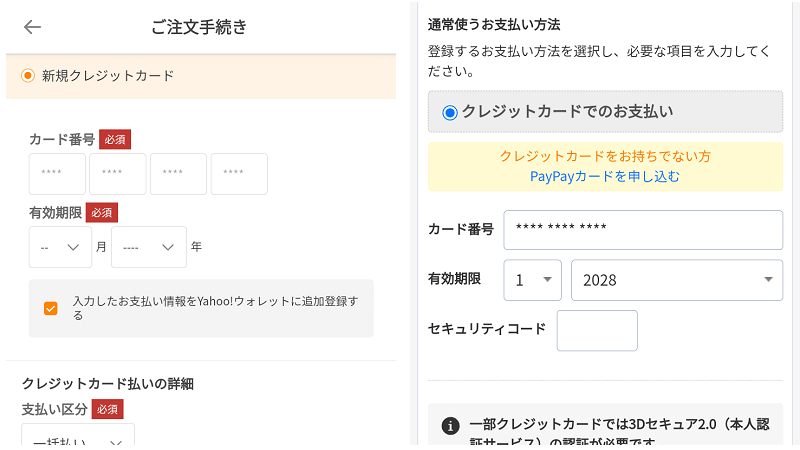
ヤフーショッピングでは、「Yahoo!ウォレット」に登録しているクレジットカード情報を支払いに利用できます。
Yahoo!ウォレットに登録できるクレジットカードは、PayPayカードのほか、「Visa」「Mastercard」「JCB」「ダイナース」「American Express」のマークが表面に印刷されたクレジットカード。
カード情報はストアを経由せず、国際基準のセキュリティーを確保した上でカード会社に送信されるため、リアルタイムに安全なお買い物が可能となっています。
この記事では、Yahoo!ウォレットに登録しているクレジットカード情報を、注文と同時に変更する方法と事前にYahoo!ウォレットで変更する方法の2つを紹介します。
- ヤフーウォレットについてはこちら
- メールアドレスの変更はこちら
- 住所の変更はこちら
ヤフーショッピングのクレジットカード情報を変更する方法
スマホで注文と同時に変更する方法
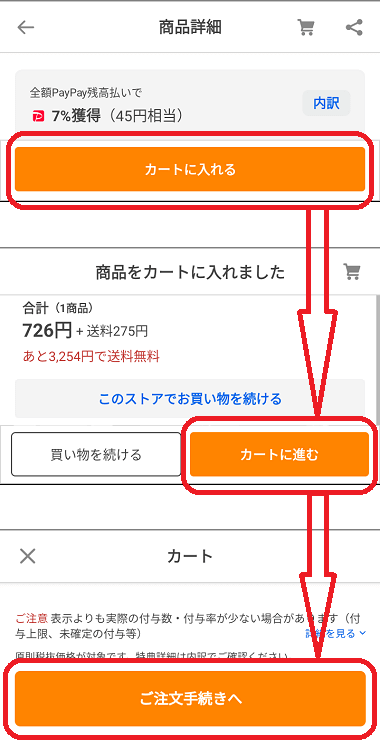
スマホで、注文と同時にクレジットカード情報を変更する場合は、まず「注文内容の確認」画面の「支払い情報」まで進みます。
- 1.注文する商品の「商品詳細」画面で「カートに入れる」を選択
- 2.「商品をカートに入れました」画面で「カートに進む」を選択
- 3.「カート」画面で「ご注文手続きへ」を選択
- 4.「注文内容の確認」画面が開く(続く)
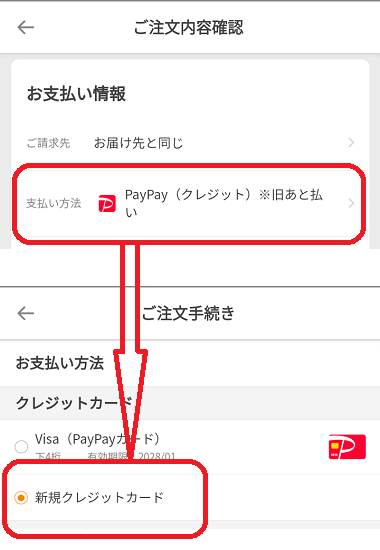
- 5.「注文内容の確認」画面の「支払い情報」-「支払い方法」を選択
- 6.「注文手続き」画面の「クレジットカード」-「新規クレジットカード」にチェックを入れる
- 7.クレジットカード情報の入力画面が開く(続く)
「注文内容の確認」画面から「注文手続き」画面に戻る形となりますが、気にする必要はありません。
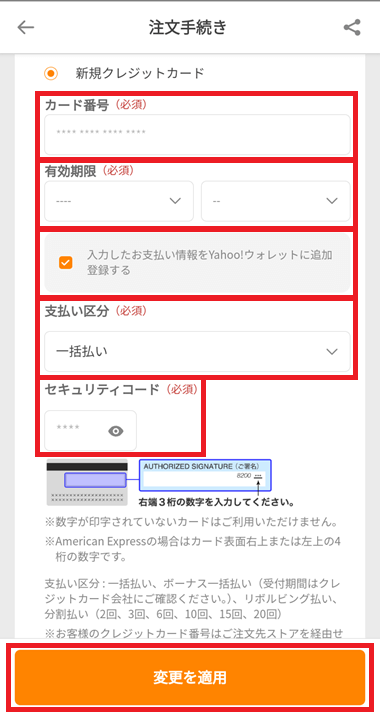
- 8.新規クレジットカードの情報を入力する
- カード番号
- 有効期限
- 入力中のクレジットカード情報をYahoo!ウォレットに追加登録するかどうか(チェックで意思表示)
- 支払い区分
- セキュリティコード
- 9.変更内容の入力が完了したら「変更を適用」を選択(続く)
- Yahoo!ウォレットでは、「通常使うお支払い方法」以外に「そのほかのお支払い方法」を4つまで登録できます。
- 登録したお支払い方法は「指定」ボタンを押すと「通常使うお支払い方法」に指定できます。
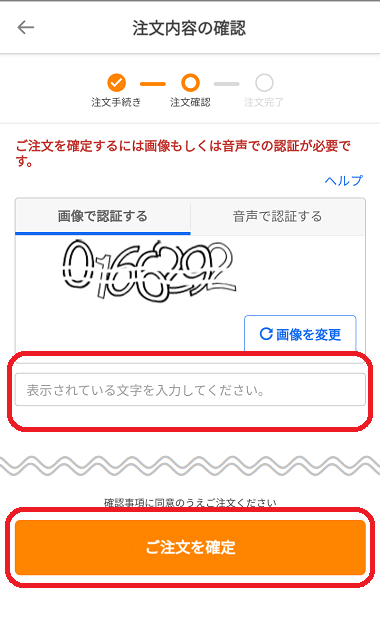
- 10.「注文内容の確認」画面で、画像または音声での認証を行う
- 11.変更したクレジットカード情報が更新されているかどうか確認
- 12.その他「お届け情報」「請求明細」「注文内容」などを最終確認し、「ご注文を確定」を選択(完了)
- 注文の確定後は「注文履歴|一覧」や「注文履歴詳細」で、商品の配送状況や配送業者、お届け(予定)日、支払い方法、獲得ポイントなどが確認できます。
- また、自分自身で領収書を発行することも可能です。
スマホでYahoo!ウォレットの登録情報を変更する方法
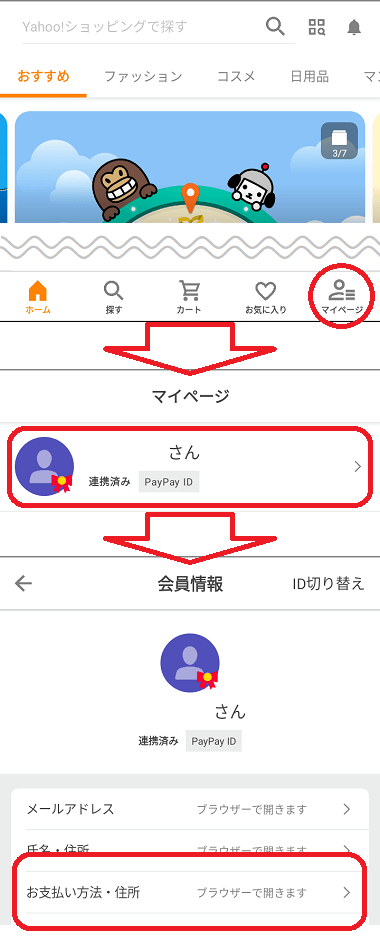
スマホで、Yahoo!ウォレットのクレジットカード情報を変更する場合は、まず「マイページ」から「Yahoo!ウォレット登録情報」まで進みます。
- 1.ヤフーショッピングのトップページ下部の「マイページ」を選択
- 2.「マイページ」画面で最上部のユーザー名部分を選択
- 3.「会員情報」画面の「お支払い方法・住所」を選択
- 4.ブラウザで「Yahoo!ウォレット登録情報」が開く(続く)
- Yahoo!ウォレットは、Yahoo! JAPANのサービスを利用する方にとっては、インターネット上で必須のお財布です。
- Yahoo!ウォレットには、PayPayカードのほかに、世界5大ブランド(Visa、Mastercard、JCB、ダイナース、American Express)のクレジットカードが登録できます。
- Yahoo!ウォレットにクレジットカード情報を登録しておけば、決済のたびに入力する手間を省けます。
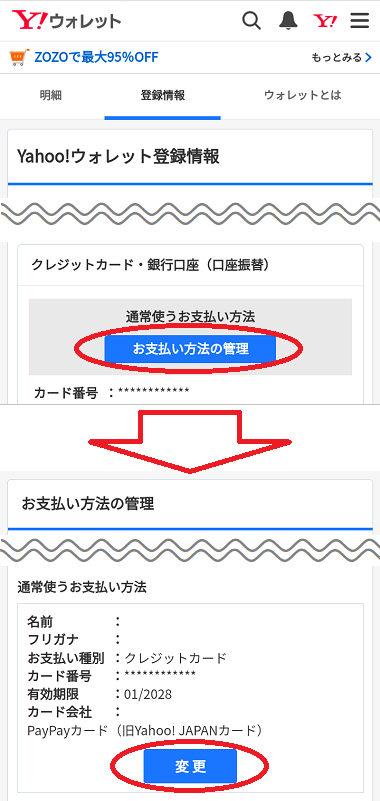
- 5.「Yahoo!ウォレット登録情報」画面の「クレジットカード・銀行口座(口座振替)」-「お支払い方法の管理」を選択
- 6.「お支払い方法の管理」画面の「通常使うお支払い方法」内の「変更」を選択
- ※ログインを求められた場合は確認コード等でログイン
- 7.「通常使うお支払い方法の変更」画面が開く(続く)
- 「6」の「変更」ボタンの下では「そのほかのお支払い方法を追加」を選択できます。
- Yahoo!ウォレットでは、「通常使うお支払い方法」以外に「そのほかのお支払い方法」を4つまで登録できます。
- 登録したお支払い方法は「指定」ボタンを押すと「通常使うお支払い方法」に指定できます。
- クレジットカード情報の「変更」ではなく「追加」の方が都合が良い場合は、「そのほかのお支払い方法を追加」を選択してください。
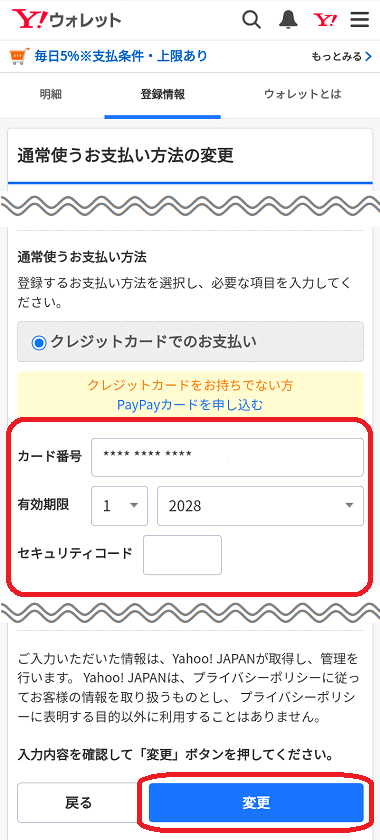
- 8.クレジットカードの情報を入力する
- カード番号
- 有効期限
- セキュリティコード
- 9.変更内容の入力が完了したら最下部の「変更」を選択(続く)
- ※このあと、一部のクレジットカードでは本人認証サービスでの認証が必要になります。
- ワンタイムパスワード
- 自分で設定したパスワード など
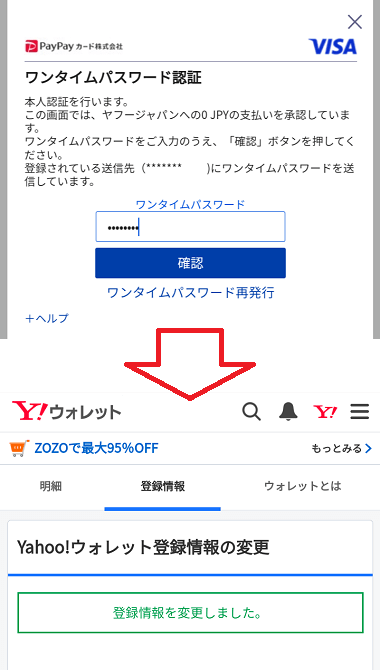
- 10.本人認証サービスでの認証を行う
- 11.「登録情報を変更しました。」と表示されればクレジットカード情報の変更が完了
パソコンで注文と同時に変更する方法
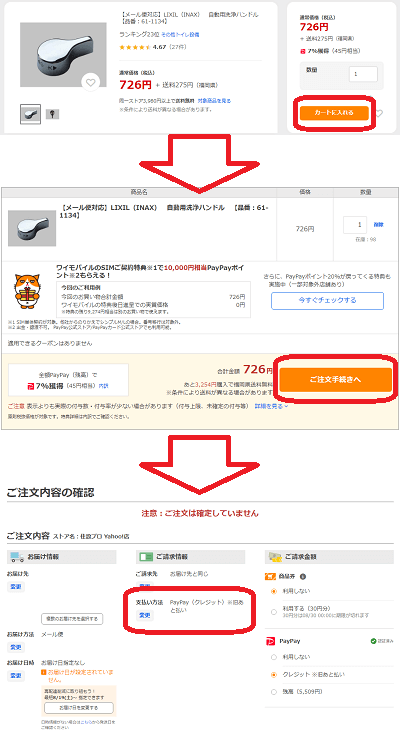
パソコンで、注文と同時にクレジットカード情報を変更する場合は、まず「注文内容の確認」画面の「支払い情報」まで進みます。
- 1.注文する商品の「商品詳細」画面で「カートに入れる」を選択
- 2.「カート一覧」画面で「ご注文手続きへ」を選択
- 3.「注文内容の確認」画面が開く(続く)
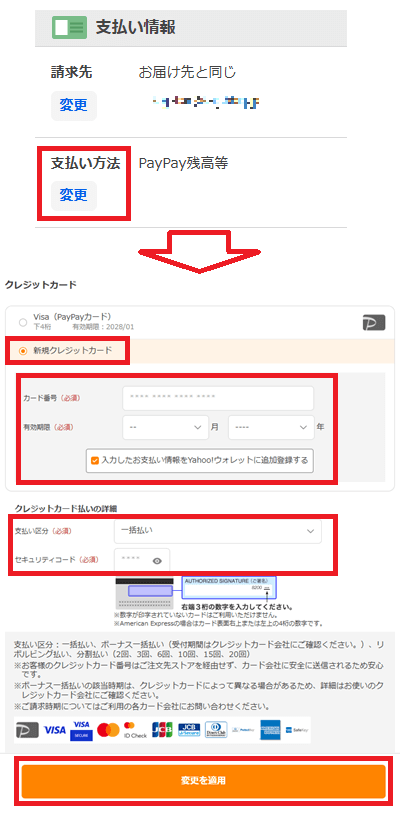
- 4.「注文内容の確認」画面の「支払い情報」-「支払い方法-変更」を選択
- 5.「注文手続き」画面の「クレジットカード」-「新規クレジットカード」にチェックを入れて入力画面を開く
- 6.新規クレジットカードの情報を入力する
- カード番号
- 有効期限
- 入力中のクレジットカード情報をYahoo!ウォレットに追加登録するかどうか(チェックで意思表示)
- 支払い区分
- セキュリティコード
- 7.変更内容の入力が完了したら「変更を適用」を選択(続く)
- Yahoo!ウォレットでは、「通常使うお支払い方法」以外に「そのほかのお支払い方法」を4つまで登録できます。
- 登録したお支払い方法は「指定」ボタンを押すと「通常使うお支払い方法」に指定できます。
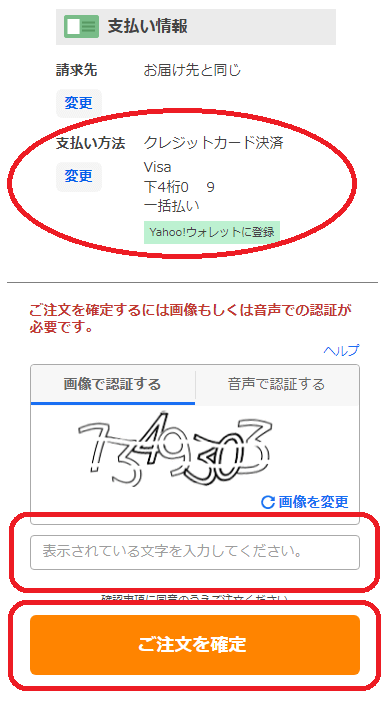
- 8.変更したクレジットカード情報が更新されているかどうか確認
- 9.その他「お届け情報」「請求金額」などを最終確認
- 10.画像または音声での認証を行い、「ご注文を確定」を選択(完了)
- 注文の確定後は「注文履歴|一覧」や「注文履歴詳細」で、商品の配送状況や配送業者、お届け(予定)日、支払い方法、獲得ポイントなどが確認できます。
- また、自分自身で領収書を発行することも可能です。
パソコンでYahoo!ウォレットの登録情報を変更する方法
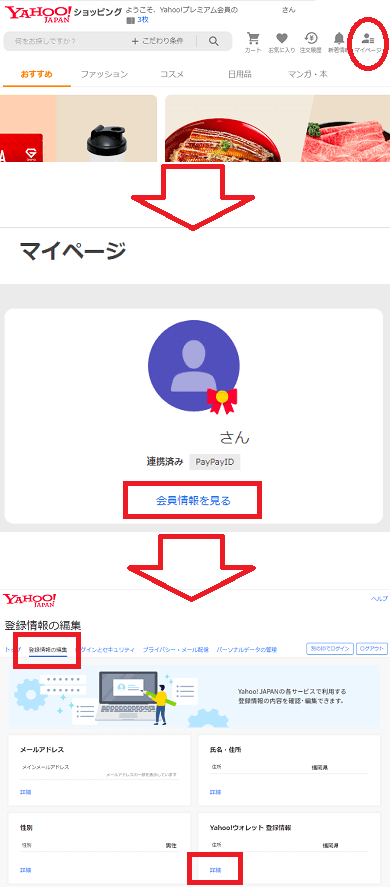
パソコンで、Yahoo!ウォレットのクレジットカード情報を変更する場合は、まず「マイページ」から「Yahoo!ウォレット登録情報」まで進みます。
- 1.ヤフーショッピングのトップページ上部の「マイページ」を選択
- 2.「マイページ」画面で「会員情報を見る」を選択
- 3.「登録情報」画面の「登録情報の編集」を選択
- 4.「Yahoo!ウォレット 登録情報-詳細」を選択
- 5.「Yahoo!ウォレット登録情報」が開く(続く)
- Yahoo!ウォレットは、Yahoo! JAPANのサービスを利用する方にとっては、インターネット上で必須のお財布です。
- Yahoo!ウォレットには、PayPayカードのほかに、世界5大ブランド(Visa、Mastercard、JCB、ダイナース、American Express)のクレジットカードが登録できます。
- Yahoo!ウォレットにクレジットカード情報を登録しておけば、決済のたびに入力する手間を省けます。
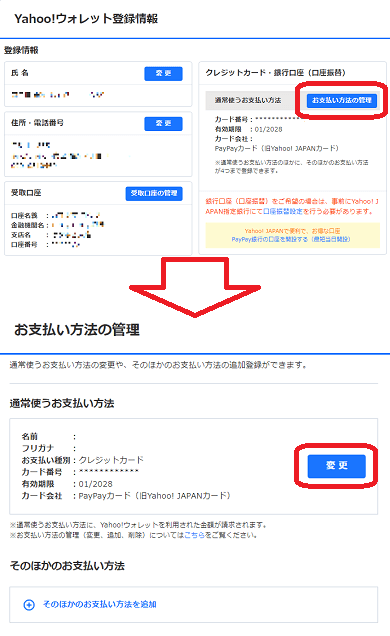
- 6.「Yahoo!ウォレット登録情報」画面の「クレジットカード・銀行口座(口座振替)」内の「お支払い方法の管理」を選択
- 7.「お支払い方法の管理」画面の「通常使うお支払い方法」内の「変更」を選択
- ※ログインを求められた場合は確認コード等でログイン
- 8.「通常使うお支払い方法の変更」画面が開く(続く)
- 「7」の「変更」ボタンの下では「そのほかのお支払い方法を追加」を選択できます。
- Yahoo!ウォレットでは、「通常使うお支払い方法」以外に「そのほかのお支払い方法」を4つまで登録できます。
- 登録したお支払い方法は「指定」ボタンを押すと「通常使うお支払い方法」に指定できます。
- クレジットカード情報の「変更」ではなく「追加」の方が都合が良い場合は、「そのほかのお支払い方法を追加」を選択してください。
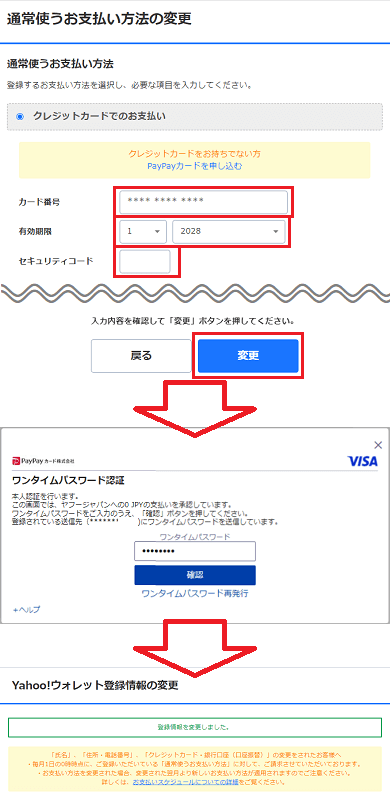
- 9.クレジットカードの情報を入力する
- カード番号
- 有効期限
- セキュリティコード
- 10.変更内容の入力が完了したら最下部の「変更」を選択
- ※このあと、一部のクレジットカードでは本人認証サービスでの認証が必要になります。
- ワンタイムパスワード
- 自分で設定したパスワード など
- 11.本人認証サービスでの認証を行う
- 12.「登録情報を変更しました。」と表示されればクレジットカード情報の変更が完了
クレジットカード情報を変更する際の注意点
- Yahoo!ウォレットに登録したクレジットカード情報は、後からいつでも変更できます。
- Yahoo!ウォレットには、最大5つまで支払い方法の登録が可能ですが、1つだけしか登録していない場合は削除できません。
- Yahoo!ウォレットに登録しているクレジットカード情報を利用したヤフーショッピングでの支払いは、Yahoo!ウォレットの請求明細には表示されません。
- Yahoo!ウォレットのクレジットカード情報を変更する場合、クレジットカードの名義とウォレットに登録している名前が一致している必要があります。
- クレジットカードの有効期限のみを変更したい場合でも、カード番号やセキュリティーコードを一旦削除して入力し直す必要があります。
※この記事は、2025年4月現在のヤフーのルールを基準に作成しています。

コメント